Instrukcja obsługi. System do nawigajci satelitarnej
|
|
|
- Michalina Skowrońska
- 8 lat temu
- Przeglądów:
Transkrypt
1 Instrukcja obsługi System do nawigajci satelitarnej
2
3 Dziękujemy za zakup systemu nawigacyjnego MapaMap traffic. Poniższa instrukcja obsługi zawiera informacje na temat jak poprawnie korzystać z systemu. Prosimy uważnie się z nią zapoznać przed rozpoczęciem korzystania z nawigacji ZAWARTOŚĆ INSTRUKCJI: Pierwsze uruchomienie 4 Podstawowe opcje nawigacyjne 5 Więcej opcji nawigacyjnych 7 Blokowanie drogi 9 Opcje ustawień systemu nawigacyjnego 10 Ustawienia GPS 13 Kontakt i pomoc techniczna 13 3
4 PIERWSZE URUCHOMIENIE: System Nawigacyjny MapaMap traffic oparty jest o mapy cyfrowe, przy produkcji, których wykazujemy się dużą starannością. Jednakże sytuacja drogowa, taka jak kierunkowość dróg, zakazy i nakazy, nazwy ulic oraz nowe drogi podlega ciągłym zmianom, dlatego też zawsze należy stosować się do obowiązujących przepisów. Za złamanie przepisów o ruchu drogowym producent systemu nawigacyjnego MapaMap traffic ani żaden jego partner nie ponoszą odpowiedzialności. System MapaMap traffic oferuje swoje funkcje nawigacyjne między innymi dzięki wbudowanemu w urządzenie PNi350 odbiornikowi GPS. Jeżeli podczas używania systemu wystąpią jakieś nie opisane w instrukcji problemy, bardzo możliwe, że są one wynikiem braku komunikacji urządzenia GPS z satelitami. Na brak komunikacji mogą wpływać różne czynniki zewnętrzne takie jak: złe warunki atmosferyczne (zachmurzone niebo, opady, wyładowania atmosferyczne itp.), bliskość wysokich budynków utrudniających kontakt z satelitami, gęste zadrzewienie lub nietypowe ukształtowanie terenu. Uwaga!!! System nawigacyjny nie będzie zdolny do pracy wewnątrz budynków. Przed pierwszym uruchomieniem upewnij się, że urządzenie jest podłączone do zasilania oraz czy karta pamięci SD jest wsunięta w odpowiedni dla niej slot. Sprawdź także czy karta SD nie jest zablokowana przed użyciem (mały przełącznik po lewej stronie karty SD). Szczegółowy opis uruchamiania urządzenia znajdziesz w instrukcji obsługi urządzenia nawigacyjnego PNi350. Po uruchomieniu urządzenia rozpocznie się proces wczytywania map. Może to potrwać dłuższą chwilę dlatego prosimy o cierpliwość. Sygnałem że urządzenie jest gotowe do nawigacji będzie pojawienie się głównego menu, które prezentujemy poniżej. 4
5 PODSTAWOWE OPCJE NAWIGACYJNE: Aby z głównego menu jak najszybciej przejść do trybu nawigacji należy wybrać ikonę Znajdowanie trasy, a następnie w oknie, które się ukaże wybieramy ikonę Adres W kolejnym oknie, które się pojawi należy wybrać nazwę państwa, w którym leży cel, a następnie wcisnąć Dalej Następnie korzystając z dostępniej klawiatury wpisujemy nazwę miasta, do którego się wybieramy. Należy pamiętać, że klawiatura po rozpoczęciu wpisywania sama stara się inteligentnie podpowiadać następne litery w nazwie miasta. Po wpisaniu nazwy należy wcisnąć Dalej i postępować podobnie podając kolejno nazwę ulicy, na którą chcemy dojechać oraz numer budynku. 5
6 W ten sposób ustalimy nasz cel podróży. Aby rozpocząć nawigację do wybranego celu należy wcisnąć Dalej. Możemy również zobaczyć wybrany cel podróży na mapie, wciskając Mapa oraz dodać ten punkt do swoich ulubionych celów podróży, wciskając Ulubione. Jeżeli po wybraniu celu podróży wciśniesz Dalej rozpocznie się proces nawigacji. Nazwa ulicy, w którą trzeba ` skręcić Kierunek najbliższego manewru Nasza aktualna pozyckja Włącz/wyłącz głos Odległość do najbliższego manewru Czas podróży/ dotarcia do celu Odległość do celu UWAGA!!! Nawigację można rozpocząć tylko, gdy urządzenie ustali naszą aktualną pozycję za pomocą systemu GPS. Pozycja może zostać ustalona tylko, gdy jesteśmy poza budynkiem. 6
7 WIĘCEJ OPCJI NAWIGACYJNYCH: Podczas nawigacji w każdej chwili możesz kliknąć palcem na mapę, aby szybko przenieść się do menu głównego. Tam po wciśnięciu Znajdowanie trasy otrzymujemy kilka możliwości szybkiego określenia celu podróży. W poprzednim rozdziale instrukcji opisaliśmy podstawowy sposób określania celu, poniżej opiszemy pozostałe: Klikając na ikonę Dom możesz zaplanować trasę do swojego domu. Jeżeli nie zapisałeś jeszcze swojego adresu domowego, system poprosi Cię o podanie niezbędnych danych. W dowolnym momencie adres ten będziesz mógł potem zmodyfikować. Klikając na ikonę Ulubione otrzymasz listę uprzednio zapisanych ważnych dla Ciebie miejsc. Możesz tutaj wybrać jedno z nich jako cel lub przeorganizować Ulubione (zmienić nazwę, usunąć). Po wybraniu przycisku Dodaj, do listy zostanie dodana Twoja bieżąca lokalizacja. Wybierając ikonę Historia możemy wybrać do nawigacji jeden z celów, do których ostatnio podróżowaliśmy. 7
8 Wybierając ikonę Wyczyść trasę możemy przerwać nawigację oraz wykasować zaplanowaną trasę. Wybierając ikonę POI mamy możliwość nawigacji do różnego rodzaju obiektów użyteczności publicznej. Obiektów tych możemy wyszukiwać na kilka sposobów. Na początek musimy określić w jakim miejscu szukamy, wokół: Obecnej pozycji, Celu podróży, Wzdłuż trasy czy w wybranym przez nas mieście. Następnie możemy wyszukać obiekt w jednej z najbardziej popularnych kategorii (Paliwo, Parkingi, Restauracje, Hotele), wyszukać go po nazwie lub rozwinąć pełną listę kategorii POI i tam wskazać poszukiwaną. 8
9 BLOKOWANIE DROGI: System nawigacyjny MapMap traffic umożliwia zablokowanie całej drogi lub odcinka ulicy tak, aby system nie brał jej pod uwagę podczas obliczania tras przejazdu. Jest to wygodna funkcja zalecana do stosowania w stosunku do ulic i dróg czasowo zamkniętych dla ruchu lub aktualnie remontowanych. Aby zablokować drogę należy w głównym menu wcisnąć ikonę Blokowanie drogi. Po wciśnięciu system pokaże nam obraz mapy okolicy, w której się aktualnie znajdujemy (wokół pozycji GPS). Aby zablokować wybraną drogę wystarczy na nią kliknąć palcem. Urządzenie pozwala również na blokowanie ulic poprzez podanie konkretnego adresu. Można także blokować ulice na konkretną odległość np.: 5 lub 15 kilometrów. W menu blokowania drogi można zobaczyć listę aktualnie zablokowanych dróg i ulic. Zawsze z tego miejsca możesz odblokować wcześniej zablokowany odcinek. 9
10 OPCJE USTAWIEŃ SYSTEMU NAWIGACYJNEGO: Aby z głównego menu dostać się do okna ustawień systemu nawigacyjnego należy wcisnąć ikonę Opcje. Po wciśnięciu tej ikony system przeniesie nas do MENU OPCJI Wciskając ikonę Język mamy możliwość wyboru języka, w jakim będą padać komendy głosowe oraz języka, w jakim wyświetlane będą informacje graficzne. Po zmianie języka należy dokonać restartu urządzenia. Wciskając Ikonę Czas możesz ustawić strefę czasową, w której się znajdujesz. Dodatkowo można zaznaczyć opcje automatycznej zmiany czasu. Wciskając ikonę Trasa" dostajemy możliwość zmiany parametrów obliczania tras. 10
11 W preferencjach obliczania trasy mamy do dyspozycji dwie opcje: trasę najkrótszą lub najszybszą. W oknie Ustawienia można również wybrać, w jaki sposób się poruszamy: samochodem lub pieszo. Dodatkowo możemy zaznaczyć, jakiego rodzaju dróg chcemy unikać np: autostrad, dróg płatnych, promów. Wciskając ikonę Mapa wchodzimy do okna, w którym możemy zmieniać następujące parametry: Skala mapy możemy wybrać ustawienia zmiany skali wyświetlania mapy z ręcznej na automatyczną i odwrotnie; Tryb mapy wybieramy sposób wyświetlanej mapy 2D lub 3D; Obiekty POI Dzień/Noc Tryb nawigacji naciskając na tę opcje dostajemy możliwość wyboru, jaki rodzaj obiektów użyteczności publicznej ma być wyświetlany na mapie; korzystając z tej opcji wybieramy, jaki ma być tryb wyświetlania mapy: dzienny czy nocny. Możemy również ustawić automatyczny dobór trybu wyświetlania mapy; korzystając z tej opcji wybieramy kierunek, w jakim ma być wyświetlana mapa na ekranie. Mamy do dyspozycji ustawienie mapy w kierunku jazdy lub w kierunku północy geograficznej. Dodatkowo możemy zmienić tryb nawigacji z mapy, na widok uproszczony, przedstawiający informacje w postaci strzałek. 11
12 Wciskając ikonę Dźwięk otrzymujemy możliwość ustawienia poziomu głośności w urządzeniu oraz przetestowaniu go. Wciskając ikonę Ustawienia wchodzimy do menu, w którym możemy wybrać jednostki miary, w jakiej podawana będzie odległość (na przykład do celu) oraz prędkość. Możemy również wybrać rodzaj klawiatury jak nam najbardziej pasuje przy wpisywaniu adresów oraz wejść do ustawień GPS. 12
13 USTAWIENIA GPS: W zakładce ustawienia GPS uzyskujemy kilka podstawowych informacji na temat naszej aktualnej pozycji geograficznej: Długość geograficzna w stopniach i minutach Szerokość geograficzna w stopniach i minutach Wysokość nad poziomem morza Prędkość z jaką się poruszamy Odchylenie od kierunku północnego w stopniach DORAŹNE ROZWIĄZYWANIE PROBLEMÓW: Jeżeli z jakiegokolwiek powodu urządzenie nie wykonuje poleceń użytkownika (nie reaguje na wciskanie klawiszy) czyli wykazuje symptomy zawieszenia się systemu operacyjnego, należy dokonać restartu urządzenia. Resetujemy urządzenie poprzez wciśnięcie cienkim przyrządem przycisku umiejscowionego w okrągłym otworze z tyłu urządzenia. Przycisk reset znajduje się koło przełącznika ON/OFF. KONTAKT I POMOC TECHNICZNA: Szanowny użytkowniku, jeżeli masz jakiekolwiek pytania dotyczące działania MapyMap traffic, nie opisane w tej instrukcji, skorzystaj z naszej pomocy technicznej dostępnej pod numerem telefonu (58) lub z informacji na stronie internetowej: info@mapamap.pl 13
14 IMAGIS Sp. z o.o. ul. Korfantego Warszawa
Pierwsze kroki. O programie
 Pierwsze kroki O programie LarkMap to program do nawigacji z mapą Polski, z intuicyjnym menu które ułatwia korzystanie z systemu i nie rozprasza uwagi użytkownika. Obsługa jest wyjątkowo prosta, a wyświetlanie
Pierwsze kroki O programie LarkMap to program do nawigacji z mapą Polski, z intuicyjnym menu które ułatwia korzystanie z systemu i nie rozprasza uwagi użytkownika. Obsługa jest wyjątkowo prosta, a wyświetlanie
Emapi na WPhone - manual
 Emapi na WPhone - manual 1. Instalacja 2. Menu główne 3. Mapa 4. Szukanie 5. Moje punkty 6. Trasowanie 7. Ustawienia 8. O programie 9. Wyłączanie 10. Kontakt www.emapi.pl 2 Instalacja Aby zainstalować
Emapi na WPhone - manual 1. Instalacja 2. Menu główne 3. Mapa 4. Szukanie 5. Moje punkty 6. Trasowanie 7. Ustawienia 8. O programie 9. Wyłączanie 10. Kontakt www.emapi.pl 2 Instalacja Aby zainstalować
Z-E3756 NAVIGATION SKRÓCONA INSTRUKCJA OBSŁUGI PL
 Z-E3756 NAVIGATION SKRÓCONA INSTRUKCJA OBSŁUGI PL Wstępna konfiguracja 1. Wybierz preferowany język, a następnie naciśnij, aby potwierdzić wybór. Można go później zmienić w ustawieniach regionalnych. 2.
Z-E3756 NAVIGATION SKRÓCONA INSTRUKCJA OBSŁUGI PL Wstępna konfiguracja 1. Wybierz preferowany język, a następnie naciśnij, aby potwierdzić wybór. Można go później zmienić w ustawieniach regionalnych. 2.
GPS NAVIGATION SYSTEM QUICK START USER MANUAL
 GPS NAVIGATION SYSTEM QUICK START USER MANUAL POLISH Rozpoczynanie pracy Gdy uruchamiasz program nawigacyjny po raz pierwszy, zostanie automatycznie uruchomiony początkowy proces konfiguracji. Wykonaj
GPS NAVIGATION SYSTEM QUICK START USER MANUAL POLISH Rozpoczynanie pracy Gdy uruchamiasz program nawigacyjny po raz pierwszy, zostanie automatycznie uruchomiony początkowy proces konfiguracji. Wykonaj
SKRÓCONA INSTRUKCJA OBSŁUGI WERSJI 1.0
 SKRÓCONA INSTRUKCJA OBSŁUGI WERSJI 1.0 1 Nawiguj Zawiera opcje związane z układaniem trasy oraz nawigacją. 1.1 Prowadź do Tworzenie trasy zaczynającej się w aktualnym położeniu podanym przez GPS. Po ułożeniu
SKRÓCONA INSTRUKCJA OBSŁUGI WERSJI 1.0 1 Nawiguj Zawiera opcje związane z układaniem trasy oraz nawigacją. 1.1 Prowadź do Tworzenie trasy zaczynającej się w aktualnym położeniu podanym przez GPS. Po ułożeniu
TUNER DVB-T PRZEWODNIK UŻYTKOWNIKA
 TUNER DVB-T PRZEWODNIK UŻYTKOWNIKA Tuner DVB-T umożliwia odbiór cyfrowej telewizji naziemnej w standardach MPEG2- i MPEG-4. Możliwość odbioru zależna jest od warunków odległości od nadajnika, jego mocy
TUNER DVB-T PRZEWODNIK UŻYTKOWNIKA Tuner DVB-T umożliwia odbiór cyfrowej telewizji naziemnej w standardach MPEG2- i MPEG-4. Możliwość odbioru zależna jest od warunków odległości od nadajnika, jego mocy
Podręcznik użytkownika
 Polski Podręcznik użytkownika Ostrzeżenie: Producent ani dystrybutor nie ponosi odpowiedzialności za niewłaściwe wykorzystywanie urządzenia, które może spowodować wypadek lub wyrządzić szkody osobom lub
Polski Podręcznik użytkownika Ostrzeżenie: Producent ani dystrybutor nie ponosi odpowiedzialności za niewłaściwe wykorzystywanie urządzenia, które może spowodować wypadek lub wyrządzić szkody osobom lub
ARRIS VIP 1013 01.2015. Copyright 2015 Grupa MULTIPLAY.
 ARRIS VIP 1013 01.2015 Copyright 2015 Grupa MULTIPLAY. Podłączenie dekodera ARRIS VIP 1013 Nie należy przykrywać urządzenia żadnymi innymi elementami. Zalecane jest, aby odległość między urządzeniem a
ARRIS VIP 1013 01.2015 Copyright 2015 Grupa MULTIPLAY. Podłączenie dekodera ARRIS VIP 1013 Nie należy przykrywać urządzenia żadnymi innymi elementami. Zalecane jest, aby odległość między urządzeniem a
Załącznik techniczny przedmiotu zamówienia komponentu
 Załącznik nr 1 mapowego dla portalu WWW Załącznik techniczny przedmiotu zamówienia komponentu 1.1 Komponent mapowy Zleceniodawcy pozostawia się wolną rękę w wyborze technologii w jakiej zostanie stworzony
Załącznik nr 1 mapowego dla portalu WWW Załącznik techniczny przedmiotu zamówienia komponentu 1.1 Komponent mapowy Zleceniodawcy pozostawia się wolną rękę w wyborze technologii w jakiej zostanie stworzony
SPIS TREŚCI. Wprowadzenie. Instrukcje bezpieczeństwa. Ostrzeżenia. Skrócona instrukcja obsługi. System nawigacji. PL_NAVIBOX_OWNERMANUAL_v0.5.
 PL SPIS TREŚCI Wprowadzenie Instrukcje bezpieczeństwa Ostrzeżenia Skrócona instrukcja obsługi System nawigacji PL_NAVIBOX_OWNERMANUAL_v0.5.indd 1 PL_NAVIBOX_OWNERMANUAL_v0.5.indd 2 Wprowadzenie INSTRUKCJA
PL SPIS TREŚCI Wprowadzenie Instrukcje bezpieczeństwa Ostrzeżenia Skrócona instrukcja obsługi System nawigacji PL_NAVIBOX_OWNERMANUAL_v0.5.indd 1 PL_NAVIBOX_OWNERMANUAL_v0.5.indd 2 Wprowadzenie INSTRUKCJA
Instalacja programu Warsztat 3 w sieci
 Instalacja programu Warsztat 3 w sieci (proszę uważnie przeczytać do końca) Spis treści 1 Przed instalacją...2 2 Przeprowadzanie po raz pierwszy instalacji sieciowej...3 2.1 Dane umieszczone na jednej
Instalacja programu Warsztat 3 w sieci (proszę uważnie przeczytać do końca) Spis treści 1 Przed instalacją...2 2 Przeprowadzanie po raz pierwszy instalacji sieciowej...3 2.1 Dane umieszczone na jednej
Przewodnik użytkownika
 Przewodnik użytkownika Spis treści Wstęp... 3 1. Menu główne MapyMap For Becker... 4 2. Układ i znaczenie podstawowych przcisków... 5 2.1. Mapa bez wyznaczonej trasy... 5 2.1.1. Kolorystyka i funkcje Przycisku
Przewodnik użytkownika Spis treści Wstęp... 3 1. Menu główne MapyMap For Becker... 4 2. Układ i znaczenie podstawowych przcisków... 5 2.1. Mapa bez wyznaczonej trasy... 5 2.1.1. Kolorystyka i funkcje Przycisku
Pilot zdalnego sterowania DANE TECHNICZNE FUNKCJE PILOTA ZDALNEGO STEROWANIA
 Pilot zdalnego sterowania DANE TECHNICZNE Model sterownika R05/BGE Zasilane 3.0V (Baterie alkaliczne LR03 X 2) Najniższa wartość zasilania przy której emitowany jest sygnał ze sterownika 2.4V Maksymalna
Pilot zdalnego sterowania DANE TECHNICZNE Model sterownika R05/BGE Zasilane 3.0V (Baterie alkaliczne LR03 X 2) Najniższa wartość zasilania przy której emitowany jest sygnał ze sterownika 2.4V Maksymalna
Serwis NaviExpert Biznes. Instrukcja obsługi
 Serwis NaviExpert Biznes Instrukcja obsługi Spis Treści 1. Wprowadzenie 2. Przeglądanie mapy.. 3. Wyszukiwanie punktów 4. Planowanie i optymalizacja trasy.. 5. Edycja planu trasy. 6. Przesyłanie trasy
Serwis NaviExpert Biznes Instrukcja obsługi Spis Treści 1. Wprowadzenie 2. Przeglądanie mapy.. 3. Wyszukiwanie punktów 4. Planowanie i optymalizacja trasy.. 5. Edycja planu trasy. 6. Przesyłanie trasy
Przewodnik użytkownika
 Przewodnik użytkownika ! Szybki start! ) Aby uruchomić oprogramowanie do nawigacji MapaMap Travel, należy włożyć kartę SD z oprogramowaniem MapaMap Travel do slotu kart SD w urządzeniu GPS. ) Po włączeniu
Przewodnik użytkownika ! Szybki start! ) Aby uruchomić oprogramowanie do nawigacji MapaMap Travel, należy włożyć kartę SD z oprogramowaniem MapaMap Travel do slotu kart SD w urządzeniu GPS. ) Po włączeniu
errata Instrukcja obsługi Goclever 5060 PL
 errata Instrukcja obsługi Instrukcja obsługi Goclever 56 PL Goclever 54 PL Model: GC-56 PL Spis treści Witamy 3 Ważne 3 Bezpieczeństwo i prawidłowa eksploatacja 4 Pierwsze uruchomienie 6 W pudełku 6 Umiejscowienie
errata Instrukcja obsługi Instrukcja obsługi Goclever 56 PL Goclever 54 PL Model: GC-56 PL Spis treści Witamy 3 Ważne 3 Bezpieczeństwo i prawidłowa eksploatacja 4 Pierwsze uruchomienie 6 W pudełku 6 Umiejscowienie
Spis treści 1. Obsługa dekodera Opis dekodera MAG 254/MAG250 3 Opis pilota EPG 4
 Spis treści 1. Obsługa dekodera Opis dekodera MAG 254/MAG250 3 Opis pilota...3 2. EPG 4 Pełne EPG Mini EPG 4 Pełna lista kanałów TV 5 3. FinePortal 6 FinePortal Opis. 6 FinePortal Radio... FinePortal TV...7
Spis treści 1. Obsługa dekodera Opis dekodera MAG 254/MAG250 3 Opis pilota...3 2. EPG 4 Pełne EPG Mini EPG 4 Pełna lista kanałów TV 5 3. FinePortal 6 FinePortal Opis. 6 FinePortal Radio... FinePortal TV...7
W dowolnej przeglądarce internetowej należy wpisać poniższy adres: https://sip.powiat.chelm.pl/imap/
 Kurs 2 mapa turysty Uruchomienie aplikacji. W dowolnej przeglądarce internetowej należy wpisać poniższy adres: https://sip.powiat.chelm.pl/imap/ Zawartość Modułu - Mapa turysty Moduł w części publicznej
Kurs 2 mapa turysty Uruchomienie aplikacji. W dowolnej przeglądarce internetowej należy wpisać poniższy adres: https://sip.powiat.chelm.pl/imap/ Zawartość Modułu - Mapa turysty Moduł w części publicznej
Instrukcja NAWIGACJA MEDIATEC 7 CALI
 Instrukcja NAWIGACJA MEDIATEC 7 CALI KOD PRODUKTU T107/ T108 Przed pierwszym użyciem naładuj całkowicie GPS. Zmiana języka na polski ( jeśli nie jest ustawiony fabrycznie ) W urządzeniu Na ekranie głównym
Instrukcja NAWIGACJA MEDIATEC 7 CALI KOD PRODUKTU T107/ T108 Przed pierwszym użyciem naładuj całkowicie GPS. Zmiana języka na polski ( jeśli nie jest ustawiony fabrycznie ) W urządzeniu Na ekranie głównym
SYSTEM NAWIGACJI GPS PORADNIK SZYBKI START POZYCJA WYJS CIOWA URZA DZENIA POLSKI
 SYSTEM NAWIGACJI GPS PORADNIK SZYBKI START POZYCJA WYJS CIOWA URZA DZENIA POLSKI Pierwsze kroki Przy użyciu oprogramowania nawigacyjnego po raz pierwszy, automatycznie uruchomiony zostanie proces wstępnej
SYSTEM NAWIGACJI GPS PORADNIK SZYBKI START POZYCJA WYJS CIOWA URZA DZENIA POLSKI Pierwsze kroki Przy użyciu oprogramowania nawigacyjnego po raz pierwszy, automatycznie uruchomiony zostanie proces wstępnej
Przewodnik Użytkownika
 Przewodnik Użytkownika 1 Spis treści Wstęp... 3 1. Uruchamianie aplikacji MapaMap 2. Układ i znaczenie podstawowych przycisków... 5 2.1. Mapa bez wyznaczonej trasy... 5 2.1.1. Kolorystyka i funkcje Przycisku
Przewodnik Użytkownika 1 Spis treści Wstęp... 3 1. Uruchamianie aplikacji MapaMap 2. Układ i znaczenie podstawowych przycisków... 5 2.1. Mapa bez wyznaczonej trasy... 5 2.1.1. Kolorystyka i funkcje Przycisku
Opis programu EKSoft Rezerwacje
 Opis programu EKSoft Rezerwacje Spis treści PIERWSZE URUCHOMIENIE... 2 LOGOWANIE DO PROGRAMU... 2 OKNO ROBOCZE PROGRAMU.... 3 KARTOTEKA KLIENTÓW... 4 LISTA OBIEKTÓW... 5 OKNO EDYCJI/DODAWANIA NOWEGO OBIEKTU....
Opis programu EKSoft Rezerwacje Spis treści PIERWSZE URUCHOMIENIE... 2 LOGOWANIE DO PROGRAMU... 2 OKNO ROBOCZE PROGRAMU.... 3 KARTOTEKA KLIENTÓW... 4 LISTA OBIEKTÓW... 5 OKNO EDYCJI/DODAWANIA NOWEGO OBIEKTU....
Systemy Nawigacyjne IMAGIS
 Systemy Nawigacyjne IMAGIS Informacje o producencie - IMAGIS Sp. z o.o. - polska firma istniejąca na rynku od 1992 r. - wiodący producent map cyfrowych Polski - jedyny polski dystrybutor oprogramowania
Systemy Nawigacyjne IMAGIS Informacje o producencie - IMAGIS Sp. z o.o. - polska firma istniejąca na rynku od 1992 r. - wiodący producent map cyfrowych Polski - jedyny polski dystrybutor oprogramowania
1722/85 I 1722/86 INSTRUKCJA UŻYTKOWNIKA. Panel MIKRA i monitory głośnomówiące CXMODO. Nr ref. 1722/85 Nr ref. 1722/86 INSTRUKCJA UŻYTKOWNIKA
 Panel MIKRA i monitory głośnomówiące CXMODO Dla domu jednorodzinnego Dla domu dwurodzinnego Nr ref. 1722/85 Nr ref. 1722/86 INSTRUKCJA UŻYTKOWNIKA MIWI URMET Sp. z o. o. ul. Pojezierska 90A 91-341 Łódź
Panel MIKRA i monitory głośnomówiące CXMODO Dla domu jednorodzinnego Dla domu dwurodzinnego Nr ref. 1722/85 Nr ref. 1722/86 INSTRUKCJA UŻYTKOWNIKA MIWI URMET Sp. z o. o. ul. Pojezierska 90A 91-341 Łódź
Uzupełnienie AvMap Geosat 5 BLU / Geosat 5 GT Przenośne urządzenie do nawigacji satelitarnej. Spis treści
 Uzupełnienie AvMap Geosat 5 BLU / Geosat 5 GT Przenośne urządzenie do nawigacji satelitarnej Spis treści I. Uzupełnienie danych technicznych Geosat 5 BLU I.I Dane techniczne I.II Zawartość opakowania I.III
Uzupełnienie AvMap Geosat 5 BLU / Geosat 5 GT Przenośne urządzenie do nawigacji satelitarnej Spis treści I. Uzupełnienie danych technicznych Geosat 5 BLU I.I Dane techniczne I.II Zawartość opakowania I.III
Instrukcja wyłączenia cookies w przeglądarce
 Instrukcja wyłączenia cookies w przeglądarce Aby w przeglądarce wyłączyć obsługę ciasteczek (tzw. cookies) należy wykonać opisane poniżej czynności z uwzględnieniem używanej przeglądarki. Mozilla Firefox
Instrukcja wyłączenia cookies w przeglądarce Aby w przeglądarce wyłączyć obsługę ciasteczek (tzw. cookies) należy wykonać opisane poniżej czynności z uwzględnieniem używanej przeglądarki. Mozilla Firefox
Poznaj swój retrace Lite
 INSTRUKCJA OBSŁUGI Poznaj swój retrace Lite 1. Długość i szerokość geograficzna 2. Poziom naładowania baterii 3. Ikona cyfrowego kompasu 4. Ikony punktów nawigacyjnych - Osobiste, Ulubione, Atrakcje, Cel
INSTRUKCJA OBSŁUGI Poznaj swój retrace Lite 1. Długość i szerokość geograficzna 2. Poziom naładowania baterii 3. Ikona cyfrowego kompasu 4. Ikony punktów nawigacyjnych - Osobiste, Ulubione, Atrakcje, Cel
Instrukcja obsługi Twin1 ISR
 Instrukcja obsługi Twin1 ISR Strona 6 Włączanie i wyłączanie urządzenia: Aby uruchomić urządzenie, należy je podłączyć do aparatu przy pomocy kabla dołączonego do zestawu. Następnie naciskamy dowolny klawisz.
Instrukcja obsługi Twin1 ISR Strona 6 Włączanie i wyłączanie urządzenia: Aby uruchomić urządzenie, należy je podłączyć do aparatu przy pomocy kabla dołączonego do zestawu. Następnie naciskamy dowolny klawisz.
Portal Turystyki Aktywnej Ziemi Wieluńskiej
 Wzmocnienie roli Szlaku Bursztynowego i innych szlaków tematycznych w zintegrowanym produkcie turystycznym województwa łódzkiego Portal Turystyki Aktywnej Ziemi Wieluńskiej Technika tworzenia tzw. widoku
Wzmocnienie roli Szlaku Bursztynowego i innych szlaków tematycznych w zintegrowanym produkcie turystycznym województwa łódzkiego Portal Turystyki Aktywnej Ziemi Wieluńskiej Technika tworzenia tzw. widoku
Jak zmienić ustawienia cookies?
 Jak zmienić ustawienia cookies? Pamiętaj, że zablokowanie ciasteczek używanych przez nas może negatywnie wpłynąć na wygodę korzystania z naszych stron, na przykład możesz nie być w stanie odwiedzić pewnych
Jak zmienić ustawienia cookies? Pamiętaj, że zablokowanie ciasteczek używanych przez nas może negatywnie wpłynąć na wygodę korzystania z naszych stron, na przykład możesz nie być w stanie odwiedzić pewnych
Emapi.pl. Wyznaczanie trasy
 Emapi.pl Wyznaczanie trasy Pierwsze kroki Emapi.pl wyznaczanie trasy Wyszukiwanie adresu: Lewy panel -> zakładka Oblicz trasę Wyszukiwanie adresu: Lewy panel -> zakładka Oblicz trasę Wybór sposobu poruszania
Emapi.pl Wyznaczanie trasy Pierwsze kroki Emapi.pl wyznaczanie trasy Wyszukiwanie adresu: Lewy panel -> zakładka Oblicz trasę Wyszukiwanie adresu: Lewy panel -> zakładka Oblicz trasę Wybór sposobu poruszania
wersja 1.0 ośrodek komputerowy uj cm ul. mikołaja kopernika 7e, Kraków tel
 S Y S T E M B A D A Ń A N K I E T O W Y C H wersja 1.0 uj cm, 31-034 Kraków tel. 12 422 99 63 Opis konfiguracji Tworzenie ankiety rozpoczynamy ikoną znajdującą się w prawym górnym rogu ekranu. Ilustracja
S Y S T E M B A D A Ń A N K I E T O W Y C H wersja 1.0 uj cm, 31-034 Kraków tel. 12 422 99 63 Opis konfiguracji Tworzenie ankiety rozpoczynamy ikoną znajdującą się w prawym górnym rogu ekranu. Ilustracja
1. INSTRUKCJA OBSŁUGI WYŚWIETLACZA LCD C600E USB
 1. INSTRUKCJA OBSŁUGI WYŚWIETLACZA LCD C600E USB 1.1 WIZUALIZACJA WYŚWIETLACZA ORAZ OPIS PANELU STERUJĄCEGO 1.2 WŁĄCZENIE/WYŁĄCZENIE WYŚWIETLACZA Aby włączyć lub wyłączyć LCD należy nacisnąć i przytrzymać
1. INSTRUKCJA OBSŁUGI WYŚWIETLACZA LCD C600E USB 1.1 WIZUALIZACJA WYŚWIETLACZA ORAZ OPIS PANELU STERUJĄCEGO 1.2 WŁĄCZENIE/WYŁĄCZENIE WYŚWIETLACZA Aby włączyć lub wyłączyć LCD należy nacisnąć i przytrzymać
Windows 10 - Jak uruchomić system w trybie
 1 (Pobrane z slow7.pl) Windows 10 - Jak uruchomić system w trybie awaryjnym? Najprostszym ze sposobów wymuszenia na systemie przejścia do trybu awaryjnego jest wybranie Start a następnie Zasilanie i z
1 (Pobrane z slow7.pl) Windows 10 - Jak uruchomić system w trybie awaryjnym? Najprostszym ze sposobów wymuszenia na systemie przejścia do trybu awaryjnego jest wybranie Start a następnie Zasilanie i z
Obliczanie opłaty elektronicznej za przejazd wybraną trasą (krok po kroku)
 Obliczanie opłaty elektronicznej za przejazd wybraną trasą (krok po kroku) 1. Wprowadź adres Pierwszym etapem obliczania opłaty elektronicznej jest wprowadzenie adresów będących punktami nawigacyjnymi
Obliczanie opłaty elektronicznej za przejazd wybraną trasą (krok po kroku) 1. Wprowadź adres Pierwszym etapem obliczania opłaty elektronicznej jest wprowadzenie adresów będących punktami nawigacyjnymi
Używanie programu Navigator
 Używanie programu Navigator 1. Konfiguracja ustawień odbiornika GPS w nawigacji. W tym celu na ekranie nawigacji klikamy na MENU. poczta@mpgk.krosno.pl W kolejnym oknie będącym Menu Głównym programu NAVIGATOR
Używanie programu Navigator 1. Konfiguracja ustawień odbiornika GPS w nawigacji. W tym celu na ekranie nawigacji klikamy na MENU. poczta@mpgk.krosno.pl W kolejnym oknie będącym Menu Głównym programu NAVIGATOR
Garmin w pockecie? Czemu nie. dr@doktorski.net
 Garmin w pockecie? Czemu nie. dr@doktorski.net Coraz większa liczba producentów oferuje urządzenia typu PDA z wbudowanym odbiornikiem GPS a część użytkowników bezgpsowych urządzeń PDA rozbudowuje je o
Garmin w pockecie? Czemu nie. dr@doktorski.net Coraz większa liczba producentów oferuje urządzenia typu PDA z wbudowanym odbiornikiem GPS a część użytkowników bezgpsowych urządzeń PDA rozbudowuje je o
[INSTRUKCJA OBSŁUGI KALENDARZA FIRMOWEGO GEMINI HOLDING/RS]
![[INSTRUKCJA OBSŁUGI KALENDARZA FIRMOWEGO GEMINI HOLDING/RS] [INSTRUKCJA OBSŁUGI KALENDARZA FIRMOWEGO GEMINI HOLDING/RS]](/thumbs/22/1554763.jpg) 20140316 [INSTRUKCJA OBSŁUGI KALENDARZA FIRMOWEGO GEMINI HOLDING/RS] ZAWARTOŚĆ Obsługa kalendarza za pomocą przegladarki internetowej... 3 Instalacja usługi dla osób korzystających z urządzeń Appla...
20140316 [INSTRUKCJA OBSŁUGI KALENDARZA FIRMOWEGO GEMINI HOLDING/RS] ZAWARTOŚĆ Obsługa kalendarza za pomocą przegladarki internetowej... 3 Instalacja usługi dla osób korzystających z urządzeń Appla...
Spis treści Wstęp... 5 1. Dokładność i szczegółowość map w systemach nawigacyjnych MapaMap 6 2. Menu główne MapyMap 7 3.
 2 Spis treści Wstęp... 5 1. Dokładność i szczegółowość map w systemach nawigacyjnych MapaMap 6 2. Menu główne MapyMap 7 3. Układ i znaczenie podstawowych przycisków 8 3.1. Mapa bez wyznaczonej trasy...
2 Spis treści Wstęp... 5 1. Dokładność i szczegółowość map w systemach nawigacyjnych MapaMap 6 2. Menu główne MapyMap 7 3. Układ i znaczenie podstawowych przycisków 8 3.1. Mapa bez wyznaczonej trasy...
ERGODESIGN - Podręcznik użytkownika. Wersja 1.0 Warszawa 2010
 ERGODESIGN - Podręcznik użytkownika Wersja 1.0 Warszawa 2010 Spis treści Wstęp...3 Organizacja menu nawigacja...3 Górne menu nawigacyjne...3 Lewe menu robocze...4 Przestrzeń robocza...5 Stopka...5 Obsługa
ERGODESIGN - Podręcznik użytkownika Wersja 1.0 Warszawa 2010 Spis treści Wstęp...3 Organizacja menu nawigacja...3 Górne menu nawigacyjne...3 Lewe menu robocze...4 Przestrzeń robocza...5 Stopka...5 Obsługa
Korzystanie z platformy Instytutu Rozwoju Edukacji
 Korzystanie z platformy Instytutu Rozwoju Edukacji Seweryn Wyszyński Spis treści 1. Logowanie do platformy... 2 2. Strona główna... 4 3. Ustawienia profilu użytkownika... 5 4. Dostęp do kursów na platformie...
Korzystanie z platformy Instytutu Rozwoju Edukacji Seweryn Wyszyński Spis treści 1. Logowanie do platformy... 2 2. Strona główna... 4 3. Ustawienia profilu użytkownika... 5 4. Dostęp do kursów na platformie...
OziCE 2. (wersja 2.31 dostępna od dnia ) Pokazuje status urządzenia GPS (On/Off), zielony kolor tła oznacza że pozycja została ustalona
 OziCE 2 (wersja 2.31 dostępna od dnia 15.04.2009) Program jest płatny. Opłata jest jednorazowa autor zapewnia bezpłatne upgrady. Wersja niezarejestrowana ma dwa ograniczenia: komunikacja z GPSem jest ograniczona
OziCE 2 (wersja 2.31 dostępna od dnia 15.04.2009) Program jest płatny. Opłata jest jednorazowa autor zapewnia bezpłatne upgrady. Wersja niezarejestrowana ma dwa ograniczenia: komunikacja z GPSem jest ograniczona
Instrukcja użytkownika systemu medycznego
 Instrukcja użytkownika systemu medycznego ewidencja obserwacji pielęgniarskich (PI) v.2015.07.001 22-07-2015 SPIS TREŚCI: 1. Logowanie do systemu... 3 2. Zmiana hasła... 4 3. Pacjenci - wyszukiwanie zaawansowane...
Instrukcja użytkownika systemu medycznego ewidencja obserwacji pielęgniarskich (PI) v.2015.07.001 22-07-2015 SPIS TREŚCI: 1. Logowanie do systemu... 3 2. Zmiana hasła... 4 3. Pacjenci - wyszukiwanie zaawansowane...
System GBOX Assist. Korytarze. Wersja: 1.1
 System GBOX Assist Korytarze Wersja: 1.1 Data wydania: 24.01.2017 2 Informacje podstawowe 1. Informacje podstawowe Co to jest korytarz i do czego służy? Korytarz to trasa, do której został przypisany pojazd
System GBOX Assist Korytarze Wersja: 1.1 Data wydania: 24.01.2017 2 Informacje podstawowe 1. Informacje podstawowe Co to jest korytarz i do czego służy? Korytarz to trasa, do której został przypisany pojazd
PODRĘCZNIK UŻYTKOWNIKA UNIWERSALNEGO
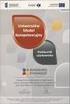 TRACKIMO PODRĘCZNIK UŻYTKOWNIKA UNIWERSALNEGO URZĄDZENIA ŚLEDZĄCEGO Grudzień 2013 r. Spis treści 1. WPROWADZENIE... 2 1.1. ROZPAKOWANIE URZĄDZENIA... 2 1.2. PIERWSZE ŁADOWANIE URZĄDZENIA... 2 1.3. AKTYWACJA
TRACKIMO PODRĘCZNIK UŻYTKOWNIKA UNIWERSALNEGO URZĄDZENIA ŚLEDZĄCEGO Grudzień 2013 r. Spis treści 1. WPROWADZENIE... 2 1.1. ROZPAKOWANIE URZĄDZENIA... 2 1.2. PIERWSZE ŁADOWANIE URZĄDZENIA... 2 1.3. AKTYWACJA
INSTRUKCJA OBSŁUGI DO WYSWIETLACZA LCD C600
 INSTRUKCJA OBSŁUGI DO WYSWIETLACZA LCD C600 PODSUMOWANIE FUNKCJI Funkcje przedstawione są poniżej. PEŁNE POLE WIDZENIA NORMALNE POLE WIDZENIA Po włączeniu wyświetlacza, wyświetlają się wskaźniki taki jak
INSTRUKCJA OBSŁUGI DO WYSWIETLACZA LCD C600 PODSUMOWANIE FUNKCJI Funkcje przedstawione są poniżej. PEŁNE POLE WIDZENIA NORMALNE POLE WIDZENIA Po włączeniu wyświetlacza, wyświetlają się wskaźniki taki jak
Sterownik SRG-6000P. Instrukcja dla kierowcy
 Sterownik SRG-6000P Instrukcja dla kierowcy Mielec, 2017 1 SPIS TREŚCI: 1. WSTĘP 2. LOGOWANIE KIEROWCY 3. WYBÓR KURSU 3.1 Rozkład jazdy 3.2 Napisy specjalne 3.3 Linie własne 3.4 Dodatkowe funkcje realizowanie
Sterownik SRG-6000P Instrukcja dla kierowcy Mielec, 2017 1 SPIS TREŚCI: 1. WSTĘP 2. LOGOWANIE KIEROWCY 3. WYBÓR KURSU 3.1 Rozkład jazdy 3.2 Napisy specjalne 3.3 Linie własne 3.4 Dodatkowe funkcje realizowanie
MAN DriverPad. Instrukcja szybkiego uruchamiania.
 MAN DriverPad Instrukcja szybkiego uruchamiania. INSTRUKCJA SZYBKIEGO URUCHAMIANIA MAN DriverPad (CN-900T) MAN DriverPad z kamerą cofania (CN-900R) 2 SPIS TREŚCI A. Opis urządzenia... 4 B. Pierwsze uruchomienie...
MAN DriverPad Instrukcja szybkiego uruchamiania. INSTRUKCJA SZYBKIEGO URUCHAMIANIA MAN DriverPad (CN-900T) MAN DriverPad z kamerą cofania (CN-900R) 2 SPIS TREŚCI A. Opis urządzenia... 4 B. Pierwsze uruchomienie...
PORTAL MAPOWY. 1 z , 07:41. DokuWiki. Elementy menu podstawowego. Warstwy mapy
 1 z 5 2018-10-03, 07:41 DokuWiki PORTAL MAPOWY Portal Mapowy jest jednym z modułów aplikacji WebEWID. Aplikacja internetowa pozwala na przeglądanie danych przestrzennych. Przeglądarka map umożliwia użytkownikom
1 z 5 2018-10-03, 07:41 DokuWiki PORTAL MAPOWY Portal Mapowy jest jednym z modułów aplikacji WebEWID. Aplikacja internetowa pozwala na przeglądanie danych przestrzennych. Przeglądarka map umożliwia użytkownikom
Mercedes-Benz WebParts
 Mercedes-Benz WebParts Informator dla Klientów Mercedes-Benz WebParts, został gruntownie przebudowany, ten materiał zawiera krótki przegląd podstawowych funkcjonalności dla wersji 4.0 Ekran startowy Po
Mercedes-Benz WebParts Informator dla Klientów Mercedes-Benz WebParts, został gruntownie przebudowany, ten materiał zawiera krótki przegląd podstawowych funkcjonalności dla wersji 4.0 Ekran startowy Po
CEMEX Go. Katalog zamówień i produktów. Wersja 2.1
 Katalog zamówień i produktów Wersja 2.1 Katalog zamówień i produktów Stawiając na innowacje i doskonaląc obsługę Klienta, firma CEMEX stworzyła zintegrowane rozwiązanie cyfrowe, nazwane, które pozwoli
Katalog zamówień i produktów Wersja 2.1 Katalog zamówień i produktów Stawiając na innowacje i doskonaląc obsługę Klienta, firma CEMEX stworzyła zintegrowane rozwiązanie cyfrowe, nazwane, które pozwoli
 E-tourism mobile Instrukcja obsługi aplikacji mobilnej Spis treści Opis aplikacji/wymagania/menu główne Mapa GPS Informacje o POI/Trasach SOS Zarządzanie Plikami Ustawienia Kończenie pracy z aplikacją
E-tourism mobile Instrukcja obsługi aplikacji mobilnej Spis treści Opis aplikacji/wymagania/menu główne Mapa GPS Informacje o POI/Trasach SOS Zarządzanie Plikami Ustawienia Kończenie pracy z aplikacją
SKRÓCONA INSTRUKCJA OBSŁUGI WERSJI 2.0
 SKRÓCONA INSTRUKCJA OBSŁUGI WERSJI 2.0 1 Nawigacja Zawiera opcje związane z układaniem trasy oraz nawigacją. 1.1 Stąd do... Tworzenie trasy zaczynającej się w aktualnym położeniu podanym przez GPS. Po
SKRÓCONA INSTRUKCJA OBSŁUGI WERSJI 2.0 1 Nawigacja Zawiera opcje związane z układaniem trasy oraz nawigacją. 1.1 Stąd do... Tworzenie trasy zaczynającej się w aktualnym położeniu podanym przez GPS. Po
1. Jak to działa? 2. Krok po kroku. a) Pierwsze uruchomienie
 Aplikacja serwisu Promocja za rogiem ma za zadanie powiedzieć Ci o aktualnych, ciekawych ofertach w Twojej najbliższej okolicy. Aplikację po prostu ściągasz, uruchamiasz i z niej korzystasz. To wszystko.
Aplikacja serwisu Promocja za rogiem ma za zadanie powiedzieć Ci o aktualnych, ciekawych ofertach w Twojej najbliższej okolicy. Aplikację po prostu ściągasz, uruchamiasz i z niej korzystasz. To wszystko.
1.WPROWADZENIE...3 2.PULPIT TRACKIMO...10
 Luty 2015 r. 1 Spis treści 1.WPROWADZENIE...3 1.1.ROZPAKOWANIE URZĄDZENIA... 3 1.2.PIERWSZE ŁADOWANIE URZĄDZENIA... 3 1.3.REJESTRACJA I LOGOWANIE SIĘ DO APLIKACJI... 4 1.4.AKTYWACJA URZĄDZENIA... 4 1.5.RESETOWANIE
Luty 2015 r. 1 Spis treści 1.WPROWADZENIE...3 1.1.ROZPAKOWANIE URZĄDZENIA... 3 1.2.PIERWSZE ŁADOWANIE URZĄDZENIA... 3 1.3.REJESTRACJA I LOGOWANIE SIĘ DO APLIKACJI... 4 1.4.AKTYWACJA URZĄDZENIA... 4 1.5.RESETOWANIE
PLATFORMA ROZSZERZONA
 Lokalizator GPS Instrukcja Użytkownika Logowanie do systemu 1. Zaloguj się na stronie: http://www.spy-shop.pl/gps-pm-15.html#logowanierozszerzona 2. Zaloguj się używając swojego loginu i hasła (domyślnie
Lokalizator GPS Instrukcja Użytkownika Logowanie do systemu 1. Zaloguj się na stronie: http://www.spy-shop.pl/gps-pm-15.html#logowanierozszerzona 2. Zaloguj się używając swojego loginu i hasła (domyślnie
Rejestracja faktury VAT. Instrukcja stanowiskowa
 Rejestracja faktury VAT Instrukcja stanowiskowa 1. Uruchomieni e formatki Faktury VAT. Po uruchomieniu aplikacji pojawi się okno startowe z prośbą o zalogowanie się. Wprowadzamy swoją nazwę użytkownika,
Rejestracja faktury VAT Instrukcja stanowiskowa 1. Uruchomieni e formatki Faktury VAT. Po uruchomieniu aplikacji pojawi się okno startowe z prośbą o zalogowanie się. Wprowadzamy swoją nazwę użytkownika,
tel.+ (48)
 Instrukcja System obsługi ilock Instrukcja systemu obsługi ilock e-mail: contact@ilocksystems.com www.ilocksystems.com tel.+ (48) 61 669 06 87 e-mail: contact@ilocksystems.com www.ilocksystems.com Wsparcie
Instrukcja System obsługi ilock Instrukcja systemu obsługi ilock e-mail: contact@ilocksystems.com www.ilocksystems.com tel.+ (48) 61 669 06 87 e-mail: contact@ilocksystems.com www.ilocksystems.com Wsparcie
Instrukcja logowania do systemu e-bank EBS
 Instrukcja logowania do systemu e-bank EBS 1. Instalacja programu JAVA Przed pierwszą rejestracją do systemu e-bank EBS na komputerze należy zainstalować program JAVA w wersji 6u7 lub nowszej. Można go
Instrukcja logowania do systemu e-bank EBS 1. Instalacja programu JAVA Przed pierwszą rejestracją do systemu e-bank EBS na komputerze należy zainstalować program JAVA w wersji 6u7 lub nowszej. Można go
WYŚWIETLANIE MOBILNYCH APLIKACJI NAWIGACYJNYCH ZA POMOCĄ SYSTEMU APPLINK TREŚCI CYFROWE INSTRUKCJA OBSŁUGI
 WYŚWIETLANIE MOBILNYCH APLIKACJI NAWIGACYJNYCH ZA POMOCĄ SYSTEMU APPLINK TREŚCI CYFROWE INSTRUKCJA OBSŁUGI Podłączenie urządzenia Dostęp do systemu AppLink jest bardzo prosty. Przed rozpoczęciem podróży
WYŚWIETLANIE MOBILNYCH APLIKACJI NAWIGACYJNYCH ZA POMOCĄ SYSTEMU APPLINK TREŚCI CYFROWE INSTRUKCJA OBSŁUGI Podłączenie urządzenia Dostęp do systemu AppLink jest bardzo prosty. Przed rozpoczęciem podróży
Dakota 10 i 20 Skrócony podręcznik użytkownika
 Dakota 10 i 20 Skrócony podręcznik użytkownika Należy zapoznać się z zamieszczonym w opakowaniu produktu przewodnikiem Ważne informacje dotyczące bezpieczeństwa i produktu zawierającym ostrzeżenia i wiele
Dakota 10 i 20 Skrócony podręcznik użytkownika Należy zapoznać się z zamieszczonym w opakowaniu produktu przewodnikiem Ważne informacje dotyczące bezpieczeństwa i produktu zawierającym ostrzeżenia i wiele
Jak zainstalować i skonfigurować komunikator MIRANDA, aby wyglądał i funkcjonował jak Gadu Gadu Tutorial by t800.
 Jak zainstalować i skonfigurować komunikator MIRANDA, aby wyglądał i funkcjonował jak Gadu Gadu Tutorial by t800. Wraz z niniejszym tutorialem, dołączone są 4 pliki (krok0, krok1, itd). Nie należy ich
Jak zainstalować i skonfigurować komunikator MIRANDA, aby wyglądał i funkcjonował jak Gadu Gadu Tutorial by t800. Wraz z niniejszym tutorialem, dołączone są 4 pliki (krok0, krok1, itd). Nie należy ich
Eura-Tech. Instrukcja Obsługi Aplikacji Mobilnej
 Eura-Tech Instrukcja Obsługi Aplikacji Mobilnej Pobieranie aplikacji Przed rozpoczęciem ustawiania kamery IP, pobierz i zainstaluj aplikację Eura Cam. W sklepie Google Play wyszukaj aplikację EuraCam Funkcjonalność
Eura-Tech Instrukcja Obsługi Aplikacji Mobilnej Pobieranie aplikacji Przed rozpoczęciem ustawiania kamery IP, pobierz i zainstaluj aplikację Eura Cam. W sklepie Google Play wyszukaj aplikację EuraCam Funkcjonalność
Wyświetlanie informacji o stanie połączeń
 Wyświetlanie informacji o stanie połączeń Istnieje możliwość sprawdzenia informacji o stanie połączeń pomiędzy tym urządzeniem a pojazdem. Połączenia te obejmują również te powiązane z danymi GPS oraz
Wyświetlanie informacji o stanie połączeń Istnieje możliwość sprawdzenia informacji o stanie połączeń pomiędzy tym urządzeniem a pojazdem. Połączenia te obejmują również te powiązane z danymi GPS oraz
03 GPS WYBÓR PUNKTU DOCELOWEGO. Nacisnąć pokrętło dla zatwierdzenia wyboru. Nacisnąć przycisk MENU.
 0 WYBÓR PUNKTU DOCELOWEGO Wskazówka: aby uzyskać ogólny lub szczegółowy widok menu, należy zapoznać się z częścią "Rozkład funkcji ekranu" w rozdziale RT. Nacisnąć przycisk. funkcję NAVIGATION GUIDANCE
0 WYBÓR PUNKTU DOCELOWEGO Wskazówka: aby uzyskać ogólny lub szczegółowy widok menu, należy zapoznać się z częścią "Rozkład funkcji ekranu" w rozdziale RT. Nacisnąć przycisk. funkcję NAVIGATION GUIDANCE
W przypadku pojawienia się pytań, nasz zespół pozostaje do Państwa dyspozycji. Zapraszamy do kontaktu.
 W przypadku pojawienia się pytań, nasz zespół pozostaje do Państwa dyspozycji. Zapraszamy do kontaktu. Biuro Obsługi Klienta w Knurowie ul. Szpitalna 8, pok. 101 44190 Knurów tel.: 32 302 06 06 Biuro Obsługi
W przypadku pojawienia się pytań, nasz zespół pozostaje do Państwa dyspozycji. Zapraszamy do kontaktu. Biuro Obsługi Klienta w Knurowie ul. Szpitalna 8, pok. 101 44190 Knurów tel.: 32 302 06 06 Biuro Obsługi
ROZDZIAŁ 1. PRZEGLĄD BRAMOFONU SAFE...
 Spis treści INSTRUKCJA OBSŁUGI SPIS TREŚCI ROZDZIAŁ 1. PRZEGLĄD BRAMOFONU SAFE... 2 1.3. WYMAGANIA SYSTEMU... 2 ROZDZIAŁ 2. APLIKACJA I URZĄDZENIE.... 4 2.1. DODAWANIE BRAMOFONU DO APLIKACJI... 4 2.2.
Spis treści INSTRUKCJA OBSŁUGI SPIS TREŚCI ROZDZIAŁ 1. PRZEGLĄD BRAMOFONU SAFE... 2 1.3. WYMAGANIA SYSTEMU... 2 ROZDZIAŁ 2. APLIKACJA I URZĄDZENIE.... 4 2.1. DODAWANIE BRAMOFONU DO APLIKACJI... 4 2.2.
Zagadnienia: Ścieżki do informacji - wpisywanej po znaku ukośnika / Nazwy dokumentu (w szczególności strony www, czyli strony internetowej).
 Rozdział 2: Zagadnienia: Internet 1. Wykorzystanie zasobów Internetu do zdobywania informacji oraz komunikatorów sieciowych 2. Podstawowe zasady wyszukiwania potrzebnych informacji i danych z sieci Internet.
Rozdział 2: Zagadnienia: Internet 1. Wykorzystanie zasobów Internetu do zdobywania informacji oraz komunikatorów sieciowych 2. Podstawowe zasady wyszukiwania potrzebnych informacji i danych z sieci Internet.
Instrukcja instalacji certyfikatu kwalifikowanego w programie Płatnik. wersja 1.8
 Instrukcja instalacji certyfikatu kwalifikowanego w programie Płatnik wersja 1.8 Spis treści 1. INSTALACJA CERTYFIKATU Z KARTY KRYPTOGRAFICZNEJ W MAGAZYNIE SYSTEMOWYM... 3 Wczytanie danych z karty CryptoCERTUM...
Instrukcja instalacji certyfikatu kwalifikowanego w programie Płatnik wersja 1.8 Spis treści 1. INSTALACJA CERTYFIKATU Z KARTY KRYPTOGRAFICZNEJ W MAGAZYNIE SYSTEMOWYM... 3 Wczytanie danych z karty CryptoCERTUM...
Synchronizator plików (SSC) - dokumentacja
 SZARP http://www.szarp.org Synchronizator plików (SSC) - dokumentacja Wersja pliku: $Id: ssc.sgml 4420 2007-09-18 11:19:02Z schylek$ > 1. Witamy w programie SSC Synchronizator plików (SZARP Sync Client,
SZARP http://www.szarp.org Synchronizator plików (SSC) - dokumentacja Wersja pliku: $Id: ssc.sgml 4420 2007-09-18 11:19:02Z schylek$ > 1. Witamy w programie SSC Synchronizator plików (SZARP Sync Client,
Ustawienia ogólne. Ustawienia okólne są dostępne w panelu głównym programu System Sensor, po kliknięciu ikony
 Ustawienia ogólne Ustawienia okólne są dostępne w panelu głównym programu System Sensor, po kliknięciu ikony Panel główny programu System Sensor (tylko dla wersja V2, V3, V4) Panel główny programu System
Ustawienia ogólne Ustawienia okólne są dostępne w panelu głównym programu System Sensor, po kliknięciu ikony Panel główny programu System Sensor (tylko dla wersja V2, V3, V4) Panel główny programu System
SKRÓCONA INSTRUKCJA OBSŁUGI WERSJI 3.0
 SKRÓCONA INSTRUKCJA OBSŁUGI WERSJI 3.0 1 Nawiguj Zawiera opcje związane z układaniem trasy oraz nawigacją. 1.1 Prowadź do Tworzenie trasy zaczynającej się w aktualnym położeniu podanym przez GPS. Po ułożeniu
SKRÓCONA INSTRUKCJA OBSŁUGI WERSJI 3.0 1 Nawiguj Zawiera opcje związane z układaniem trasy oraz nawigacją. 1.1 Prowadź do Tworzenie trasy zaczynającej się w aktualnym położeniu podanym przez GPS. Po ułożeniu
Laboratorium Napędu robotów
 WYDZIAŁ ELEKTRYCZNY INSTYTUT MASZYN, NAPĘDÓW I POMIARÓW ELEKTRYCZNYCH Laboratorium Napędu robotów INS 5 Ploter frezująco grawerujący Lynx 6090F 1. OPIS PRZYCISKÓW NA PANELU STEROWANIA. Rys. 1. Przyciski
WYDZIAŁ ELEKTRYCZNY INSTYTUT MASZYN, NAPĘDÓW I POMIARÓW ELEKTRYCZNYCH Laboratorium Napędu robotów INS 5 Ploter frezująco grawerujący Lynx 6090F 1. OPIS PRZYCISKÓW NA PANELU STEROWANIA. Rys. 1. Przyciski
OPERACJE NA PLIKACH I FOLDERACH
 OPERACJE NA PLIKACH I FOLDERACH Czym są pliki i foldery? krótkie przypomnienie Wszelkie operacje można przedstawić w postaci cyfrowej. Do tego celu wykorzystywane są bity - ciągi zer i jedynek. Zapisany
OPERACJE NA PLIKACH I FOLDERACH Czym są pliki i foldery? krótkie przypomnienie Wszelkie operacje można przedstawić w postaci cyfrowej. Do tego celu wykorzystywane są bity - ciągi zer i jedynek. Zapisany
2. Dostosuj listę Szybkiego Dostępu
 Windows 10 dla większości użytkowników może być na pierwszy rzut oka nieco chaotyczny. Łączy on bowiem stare rozwiązania, które od lat obecne są w Windowsie, z zupełnie nowymi, których dopiero należy się
Windows 10 dla większości użytkowników może być na pierwszy rzut oka nieco chaotyczny. Łączy on bowiem stare rozwiązania, które od lat obecne są w Windowsie, z zupełnie nowymi, których dopiero należy się
AMX 530BT. Instrukcja instalacji i konfiguracji AMX 530BT dla systemów operacyjnych XP, 7 i Instalacja i konfiguracja AMX 530BT dla Windows XP
 AMX 530BT Instrukcja instalacji i konfiguracji AMX 530BT dla systemów operacyjnych XP, 7 i 10 1. Instalacja i konfiguracja AMX 530BT dla Windows XP System Windows XP z dodatkiem Service Pack 2 wyposażony
AMX 530BT Instrukcja instalacji i konfiguracji AMX 530BT dla systemów operacyjnych XP, 7 i 10 1. Instalacja i konfiguracja AMX 530BT dla Windows XP System Windows XP z dodatkiem Service Pack 2 wyposażony
1.1 Zakładka Mapa. Kliknięcie zakładki "Mapa" spowoduje wyświetlenie panelu mapy:
 1.1 Zakładka Mapa Kliknięcie zakładki "Mapa" spowoduje wyświetlenie panelu mapy: Rys. 1 Zakładka Mapa Zakładka "Mapa" podzielona została na sześć części: 1. Legenda, 2. Pasek narzędzi, 3. Panel widoku
1.1 Zakładka Mapa Kliknięcie zakładki "Mapa" spowoduje wyświetlenie panelu mapy: Rys. 1 Zakładka Mapa Zakładka "Mapa" podzielona została na sześć części: 1. Legenda, 2. Pasek narzędzi, 3. Panel widoku
PRESTIGIO GEOVISION 150/450
 WERSJA POLSKA PRESTIGIO GEOVISION 150/450 INSTRUKCJA OBSŁUGI Prestigio GeoVision 150 Umiejscowienie klawiszy sterujących 1. Przycisk Zasilania 2. Gniazdo Kart SD 3. Panel Dotykowy 4. Przycisk Menu 5. Dioda
WERSJA POLSKA PRESTIGIO GEOVISION 150/450 INSTRUKCJA OBSŁUGI Prestigio GeoVision 150 Umiejscowienie klawiszy sterujących 1. Przycisk Zasilania 2. Gniazdo Kart SD 3. Panel Dotykowy 4. Przycisk Menu 5. Dioda
INSTRUKCJA OBSŁUGI DIODOWEGO WYŚWIETLACZA TEKSTÓW PIEŚNI STEROWANEGO Z TABLETU 10,1 '
 INSTRUKCJA OBSŁUGI DIODOWEGO WYŚWIETLACZA TEKSTÓW PIEŚNI STEROWANEGO Z TABLETU 10,1 ' -1- Spis treści - 1. O programie... 3 2. Uruchomienie programu... 3 3. Przygotowanie urządzenia do pracy... 4 4. Wyświetlanie
INSTRUKCJA OBSŁUGI DIODOWEGO WYŚWIETLACZA TEKSTÓW PIEŚNI STEROWANEGO Z TABLETU 10,1 ' -1- Spis treści - 1. O programie... 3 2. Uruchomienie programu... 3 3. Przygotowanie urządzenia do pracy... 4 4. Wyświetlanie
Jedną z ciekawych funkcjonalności NOLa jest możliwość dokonywania analizy technicznej na wykresach, które mogą być otwierane z poziomu okna notowań:
 Wykresy w NOLu Jedną z ciekawych funkcjonalności NOLa jest możliwość dokonywania analizy technicznej na wykresach, które mogą być otwierane z poziomu okna notowań: Po naciśnięciu F2 otwiera się nowe okno,
Wykresy w NOLu Jedną z ciekawych funkcjonalności NOLa jest możliwość dokonywania analizy technicznej na wykresach, które mogą być otwierane z poziomu okna notowań: Po naciśnięciu F2 otwiera się nowe okno,
Instrukcja obsługi programu:
 Instrukcja obsługi programu: MODUŁ USER ADMIN ADMINISTRACJA UŻYTKOWNIKÓW Przeznaczenie programu Program przeznaczony jest do administracji użytkownikami. Program umożliwia dodawanie, usuwanie oraz modyfikację
Instrukcja obsługi programu: MODUŁ USER ADMIN ADMINISTRACJA UŻYTKOWNIKÓW Przeznaczenie programu Program przeznaczony jest do administracji użytkownikami. Program umożliwia dodawanie, usuwanie oraz modyfikację
Zakładka Mapa. Kliknięcie zakładki "Mapa" spowoduje wyświetlenie panelu mapy:
 Zakładka Mapa Kliknięcie zakładki "Mapa" spowoduje wyświetlenie panelu mapy: Rys. 1 Zakładka Mapa Zakładka "Mapa" podzielona została na sześć części: 1. Legenda, 2. Pasek narzędzi, 3. Panel widoku mapy,
Zakładka Mapa Kliknięcie zakładki "Mapa" spowoduje wyświetlenie panelu mapy: Rys. 1 Zakładka Mapa Zakładka "Mapa" podzielona została na sześć części: 1. Legenda, 2. Pasek narzędzi, 3. Panel widoku mapy,
PRZEWODNIK UŻTKOWNIKA GOCLEVER MAP
 PRZEWODNIK UŻTKOWNIKA GOCLEVER MAP Spis Treści 1. Pierwszy Krok 2. Przewodnik wyszukiwania lokalizacji 3. Tryb Nawigacji 3.1. Zmiana ustawień w oknie nawigacji 4. Ogólne cechy mapy Goclever Map 2.5 5.
PRZEWODNIK UŻTKOWNIKA GOCLEVER MAP Spis Treści 1. Pierwszy Krok 2. Przewodnik wyszukiwania lokalizacji 3. Tryb Nawigacji 3.1. Zmiana ustawień w oknie nawigacji 4. Ogólne cechy mapy Goclever Map 2.5 5.
Moduł 1 Pliki i foldery
 Moduł 1 Pliki i foldery Plik to jakiś zbiór danych. Plikiem może być np. dokument tekstowy, zdjęcie (obraz), utwór muzyczny (dźwięk) lub film (wideo). Natomiast folder (inaczej zwany katalogiem) służy
Moduł 1 Pliki i foldery Plik to jakiś zbiór danych. Plikiem może być np. dokument tekstowy, zdjęcie (obraz), utwór muzyczny (dźwięk) lub film (wideo). Natomiast folder (inaczej zwany katalogiem) służy
VIAGPS 3.0 GOCLEVER-MAP OPROGRAMOWANIE NAWIGACYJNE INSTRUKCJA UŻYTKOWNIKA /POLSKI/
 VIAGPS 3.0 GOCLEVER-MAP OPROGRAMOWANIE NAWIGACYJNE INSTRUKCJA UŻYTKOWNIKA /POLSKI/ Index 3 1. PODSTAWOWE INFORMACJE 2. NAWIGACJA DO WYBRANEGO ADRESU 5 3. PROWADZENIE 7 4. PRZEGLĄDANIE I EDYTOWANIE TRASY
VIAGPS 3.0 GOCLEVER-MAP OPROGRAMOWANIE NAWIGACYJNE INSTRUKCJA UŻYTKOWNIKA /POLSKI/ Index 3 1. PODSTAWOWE INFORMACJE 2. NAWIGACJA DO WYBRANEGO ADRESU 5 3. PROWADZENIE 7 4. PRZEGLĄDANIE I EDYTOWANIE TRASY
Aby uruchomić Multibooka, należy podłączyć nośnik USB do gniazda USB w komputerze, na którym program ma być używany.
 Uruchamianie Multibooka. Aby uruchomić Multibooka, należy podłączyć nośnik USB do gniazda USB w komputerze, na którym program ma być używany. 1. Uruchomienie Multibooka Po podłączeniu nośnika i wykryciu
Uruchamianie Multibooka. Aby uruchomić Multibooka, należy podłączyć nośnik USB do gniazda USB w komputerze, na którym program ma być używany. 1. Uruchomienie Multibooka Po podłączeniu nośnika i wykryciu
1. Instalacja Programu
 Instrukcja obsługi dla programu Raporcik 2005 1. Instalacja Programu Program dostarczony jest na płycie cd, którą otrzymali Państwo od naszej firmy. Aby zainstalować program Raporcik 2005 należy : Włożyć
Instrukcja obsługi dla programu Raporcik 2005 1. Instalacja Programu Program dostarczony jest na płycie cd, którą otrzymali Państwo od naszej firmy. Aby zainstalować program Raporcik 2005 należy : Włożyć
INSTRUKCJA OBSŁUGI. Przekaźnik czasowy ETM ELEKTROTECH Dzierżoniów. 1. Zastosowanie
 INSTRUKCJA OBSŁUGI 1. Zastosowanie Przekaźnik czasowy ETM jest zadajnikiem czasowym przystosowanym jest do współpracy z prostownikami galwanizerskimi. Pozwala on załączyć prostownik w stan pracy na zadany
INSTRUKCJA OBSŁUGI 1. Zastosowanie Przekaźnik czasowy ETM jest zadajnikiem czasowym przystosowanym jest do współpracy z prostownikami galwanizerskimi. Pozwala on załączyć prostownik w stan pracy na zadany
wbudowany system do głosowania Avtek TS Pro3 / Pro4K
 głosowanie wbudowany system do głosowania Avtek TS Pro3 / Pro4K Opis System do głosowania i testów wybudowany w monitory interaktywne Avtek pozwala na szybkie przeprowadzenie głosowania wśród zgromadzonych
głosowanie wbudowany system do głosowania Avtek TS Pro3 / Pro4K Opis System do głosowania i testów wybudowany w monitory interaktywne Avtek pozwala na szybkie przeprowadzenie głosowania wśród zgromadzonych
głosowanie wbudowany system do głosowania Avtek TS Pro3 / Pro4K
 głosowanie wbudowany system do głosowania Avtek TS Pro3 / Pro4K Opis System do głosowania i testów wybudowany w monitory interaktywne Avtek pozwala na szybkie przeprowadzenie głosowania wśród zgromadzonych
głosowanie wbudowany system do głosowania Avtek TS Pro3 / Pro4K Opis System do głosowania i testów wybudowany w monitory interaktywne Avtek pozwala na szybkie przeprowadzenie głosowania wśród zgromadzonych
PIXEL_99RT. 1. Dane techniczne. 2. Opis urządzenia.
 www.sukcesgroup.pl PIXEL_99RT W celu optymalnego wykorzystania możliwości nadajników serii PIXEL prosimy o dokładne zapoznanie się z niniejszą instrukcją. Nadajniki serii PIXEL są kompatybilne ze wszystkimi
www.sukcesgroup.pl PIXEL_99RT W celu optymalnego wykorzystania możliwości nadajników serii PIXEL prosimy o dokładne zapoznanie się z niniejszą instrukcją. Nadajniki serii PIXEL są kompatybilne ze wszystkimi
APLIKACJA MOBILNA. My CITROËN PRZYJACIEL KIEROWCY
 APLIKACJA MOBILNA My CITROËN PRZYJACIEL KIEROWCY My CITROËN PRZYJACIEL KIEROWCY POBIERANIE APLIKACJI Twoja strefa osobista Citroëna jest już dostępna na IOS i Androida. Poznaj funkcje aplikacji My Citroën
APLIKACJA MOBILNA My CITROËN PRZYJACIEL KIEROWCY My CITROËN PRZYJACIEL KIEROWCY POBIERANIE APLIKACJI Twoja strefa osobista Citroëna jest już dostępna na IOS i Androida. Poznaj funkcje aplikacji My Citroën
Jednolity System Obsługi Studentów - EDUKACJA.CL. Instrukcja Przeniesienie na inny wydział portal studencki
 1. Logowanie do portalu. Zaloguj się na stronie www.edukacja.pwr.wroc.pl podając login: pwr oraz hasło z rekrutacji ( jeśli nie pamiętasz kliknij Zapomniałem hasła zostanie wysłane na Twoją skrzynkę w
1. Logowanie do portalu. Zaloguj się na stronie www.edukacja.pwr.wroc.pl podając login: pwr oraz hasło z rekrutacji ( jeśli nie pamiętasz kliknij Zapomniałem hasła zostanie wysłane na Twoją skrzynkę w
Instrukcja instalacji i konfiguracji aplikacji mobilnej SARAT
 Instrukcja instalacji i konfiguracji aplikacji mobilnej SARAT 1 SPIS TREŚCI 1) DANE AUTORYZACYJNE DO APLIKACJI MOBILNEJ... 3 2) INSTALACJA NA TELEFONIE/TABLECIE.... 3 3) PIERWSZE URUCHOMIENIE I KONFIGURCJA
Instrukcja instalacji i konfiguracji aplikacji mobilnej SARAT 1 SPIS TREŚCI 1) DANE AUTORYZACYJNE DO APLIKACJI MOBILNEJ... 3 2) INSTALACJA NA TELEFONIE/TABLECIE.... 3 3) PIERWSZE URUCHOMIENIE I KONFIGURCJA
Cyfrowa Telefonia Stacjonarna. Panel Użytkownika - instrukcja obsługi
 Cyfrowa Telefonia Stacjonarna Panel Użytkownika - instrukcja obsługi Zapoznanie się z Panelem Użytkownika Panel Użytkownika, to miejsce w którym użytkownik (fizyczna osoba korzystająca z usługi np. telefonu)
Cyfrowa Telefonia Stacjonarna Panel Użytkownika - instrukcja obsługi Zapoznanie się z Panelem Użytkownika Panel Użytkownika, to miejsce w którym użytkownik (fizyczna osoba korzystająca z usługi np. telefonu)
Prezentacja multimedialna MS PowerPoint 2010 (podstawy)
 Prezentacja multimedialna MS PowerPoint 2010 (podstawy) Cz. 4. Animacje, przejścia, pokaz slajdów Dzięki animacjom nasza prezentacja może stać się bardziej dynamiczna, a informacje, które chcemy przekazać,
Prezentacja multimedialna MS PowerPoint 2010 (podstawy) Cz. 4. Animacje, przejścia, pokaz slajdów Dzięki animacjom nasza prezentacja może stać się bardziej dynamiczna, a informacje, które chcemy przekazać,
Content Manager 2.0 podręcznik użytkownika
 Content Manager 2.0 podręcznik użytkownika W niniejszym podręczniku opisano sposób korzystania z programu Content Manager 2.0 do przeglądania, kupowania, pobierania i instalowania aktualizacji oraz dodatkowych
Content Manager 2.0 podręcznik użytkownika W niniejszym podręczniku opisano sposób korzystania z programu Content Manager 2.0 do przeglądania, kupowania, pobierania i instalowania aktualizacji oraz dodatkowych
ADVANCE ELECTRONIC. Instrukcja obsługi aplikacji. Modbus konfigurator. Modbus konfigurator. wersja 1.1
 Instrukcja obsługi aplikacji 1 1./ instalacja aplikacji. Aplikacja służy do zarządzania, konfigurowania i testowania modułów firmy Advance Electronic wyposażonych w RS485 pracujących w trybie half-duplex.
Instrukcja obsługi aplikacji 1 1./ instalacja aplikacji. Aplikacja służy do zarządzania, konfigurowania i testowania modułów firmy Advance Electronic wyposażonych w RS485 pracujących w trybie half-duplex.
